חמשת הדרכים המובילות לתיקון שגיאת iTunes 6 בעת עדכון או שחזור של iPhone / iPad באמצעות iTunes
"יש לי מכשירי iPhone 6 וחיברתי אותו לימחשב לעדכון ל- iOS האחרון, והוא ממשיך להופיע כי אירעה שגיאה 6. האייפון שלי תקוע על המסך שמציג את סמל ה- iTunes ואת המחבר. אני לא רוצה לשחזר את הטלפון שלי אם אני לא צריך. אנא עזור!"

שגיאת iTunes 6 היא קוד שגיאות iTunes נפוץ זהעלול להתרחש כאשר אתה מנסה לעדכן או לשחזר iPhone / iPad באמצעות iTunes. שגיאה זו נגרמת בדרך כלל על ידי תוכנת האנטי-וירוס במחשב שלך או כתוצאה מחיבור USB, קבצים הקשורים ל- iTunes או iOS פגומים. במאמר זה אנו חולקים את חמשת הדרכים המובילות עבורך לתקן את שגיאת iTunes 6 בעת עדכון או שחזור של iPhone / iPad באמצעות iTunes.
- דרך 1: תקן iTunes פגומה באמצעות TunesCare Tenorshare בחינם
- דרך 2: בדוק את תוכנת האנטי-וירוס שלך
- דרך 3: בדוק את חיבור ה- USB שלך
- דרך 4: מחק את כל קבצי ה- .ww
- דרך 5: תיקון מערכת iOS פגומה באמצעות Tenorshare ReiBoot
דרך 1: תקן את שגיאת iTunes 6 עם Tenorshare TunesCare בחינם
אם מסירים את.קובץ ipsw אינו מתקן את שגיאת שחזור iTunes 6, אתה עשוי לשקול כמה קבצים הקשורים ל- iTunes פגומים במחשב שלך. אתה יכול להשתמש בחינם Tenorshare TunesCare, הכלי הטוב ביותר לתיקון iTunes לתיקון הקבצים הפגומים שלך ב- iTunes ולתקן עבורך את כל שגיאות iTunes.
ראשית, הורד והתקן בחינם את Tenorshare TunesCare במחשב שלך.
- הפעל את Tenorshare TunesCare ולחץ על "תקן את כל הבעיות של iTunes" כדי לתקן את ה- iTunes שלך במחשב.
- לחץ על "תיקון iTunes" כדי להתחיל להוריד כונני iTunes לתיקון. לאחר הורדת הכוננים לתיקון ל- iTunes, Tenorshare TunesCare יתחיל לתקן את ה- iTunes שלך באופן אוטומטי.

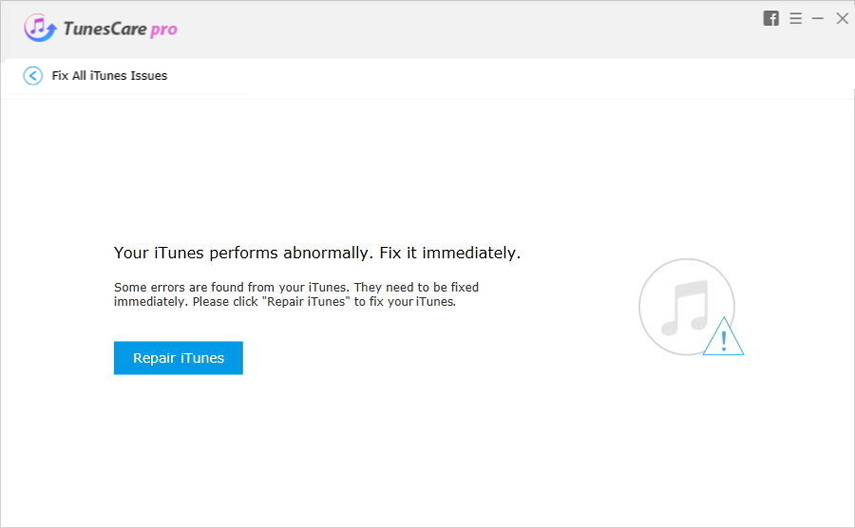
דרך 2: בדוק את תוכנת האנטי-וירוס שלך
לפעמים תוכנת האנטי-וירוס בה השתמשתהמחשב / Mac שלך עשוי לחסום את החיבור לשרתי Apple ולגרום לשגיאת iTunes 6. במקרים כאלה נסה להשבית את האנטי-ווירוס שלך ולהפעיל את iTunes שוב כדי לעדכן או לשחזר את המכשיר שלך ולראות אם שגיאה זו עדיין קיימת.
דרך 3: בדוק את חיבור ה- USB שלך
הפרעה בחיבור USB תביא גם לכך שהמחשב שלך לא יוכל ליצור קשר עם שרת העדכונים של Apple / המכשיר שלך. בדוק את חיבורי ה- USB שלך, השתמש בכבל USB אחר, ביציאת USB או במחשב אחר.
דרך 4: מחק את כל קבצי ה- .ww
משתמשים מסוימים דיווחו למחוק את כל הקבצים שמסתיימים ב- .ipsw עבד עבורם. לשם כך, בצע את הצעדים הבאים:
- פתח את המיקום הבא בהתאם למערכת ההפעלה שלך:
Windows 10 ו- Windows 8: משתמשיםUSERNAMEAppDataRoamingApple ComputeriTunes
Windows Vista ו- Windows 7: שם משתמש UserAppDataRoaming מחשב מחשב AppleiTunesiPhone עדכוני תוכנה
Windows XP: מסמכים והגדרות שם משתמש נתוני יישומים מחשב מחשבים עדכוני תוכנת iTunesPhone
Mac OS X: ~ עדכוני תוכנה לספריה / iTunes / iPhone
- מחק את כל הקבצים שמסתיימים ב- .ipsw.

דרך 5: תיקון מערכת iOS פגומה באמצעות Tenorshare ReiBoot כדי לעקוף את שגיאת iTunes 6
נתקלים בשגיאה 6 ואייפון נתקע בזמןמעדכן או משחזר? לאחר תיקון iTunes, עדיין קיבלת את השגיאה 6 ב- iTunes ואז הבעיה נגרמת על ידי הקבצים הפגועים ב- iOS. אתה זקוק לכלי תיקון iOS מקצועי כמו Tenorshare ReiBoot שיעזור לך לאתחל את ה- iPhone / iPad התקוע שלך ולתקן עבורך שגיאות עדכון / שחזור iTunes.
שלב 1: הורד, התקן והפעל את Tenorshare ReiBoot עבור Mac או PC.
שלב 2: חבר את ה- iPhone למחשב באמצעות כבל USB.
שלב 3: לחץ על תקן את כל נתקע iOS ואז לחץ על תקן עכשיו.
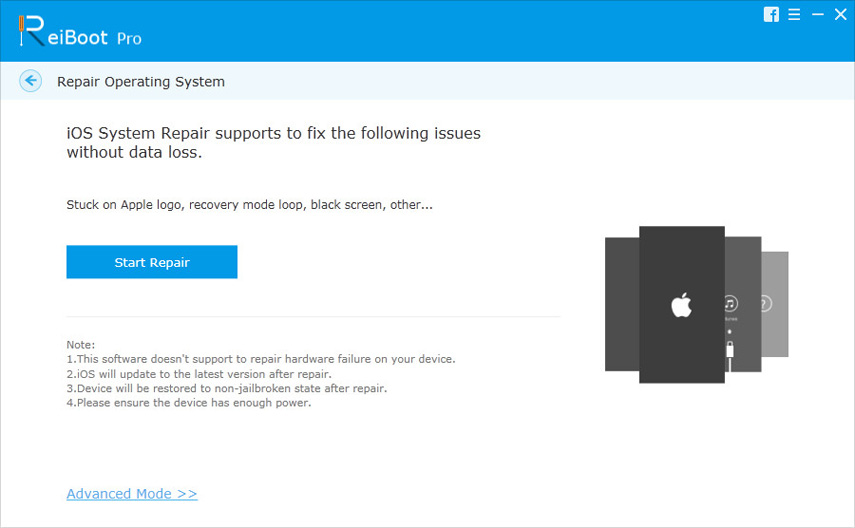
שלב 4: הורד ובחר קושחה תואמת למכשיר ה- iOS שלך על ידי לחיצה על עיון כדי לשמור אותה במחשב האישי שלך ואז לחץ על הורד.
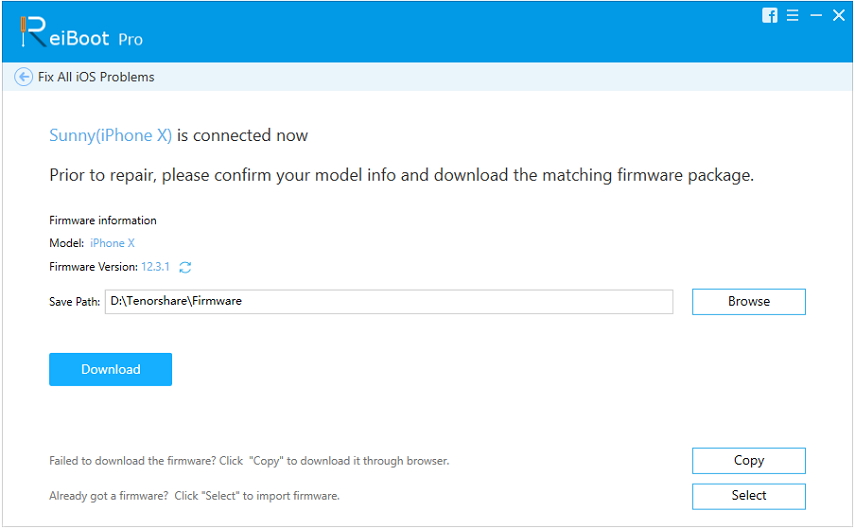
(הערה: לחלופין, ייבא את חבילת הקושחה ידנית על ידי לחיצה על בחר.)
שלב 5: Tenorshare ReiBoot יתחיל לתקן את האייפון שלך. בסיום, אפליקציית iMessage תעבוד כראוי.

זה הכל כדי לתקן שגיאת שחזור / עדכון iTunes של iTunes 6. אנו מקווים שהפתרונות שלנו יעזרו לך לפתור את הבעיה שלך. אם אתה חושב שמאמר זה מועיל, אנא שתף אותו עם חבריך.





![[נפתר] כיצד לתקן את שגיאת iTunes 9006 במערכת Windows / Mac](/images/itunes-tips/solved-how-to-fix-itunes-error-9006-on-windowsmac.jpg)



